在安装之前我们先讲解一下卸载
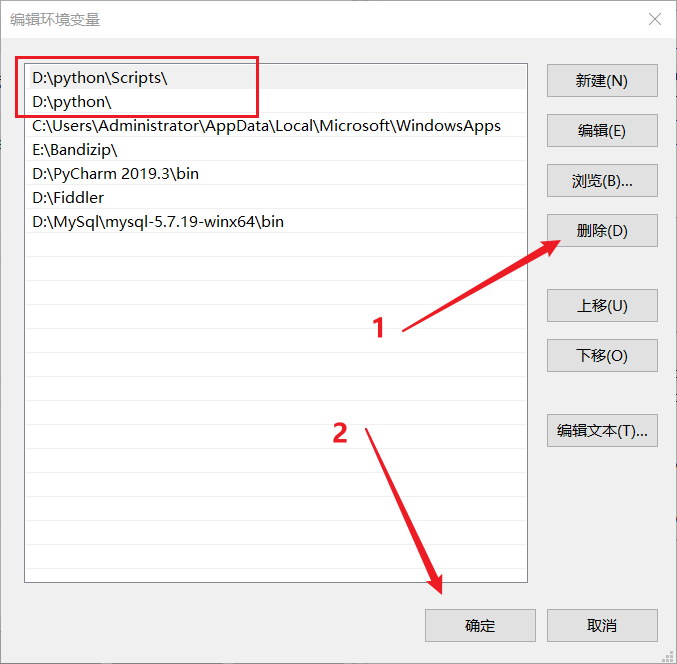
这里以python3.8.3(64-bit)版本为例
python3.8.3(64-bit)下载地址https://www.python.org/downloads/release/python-385/
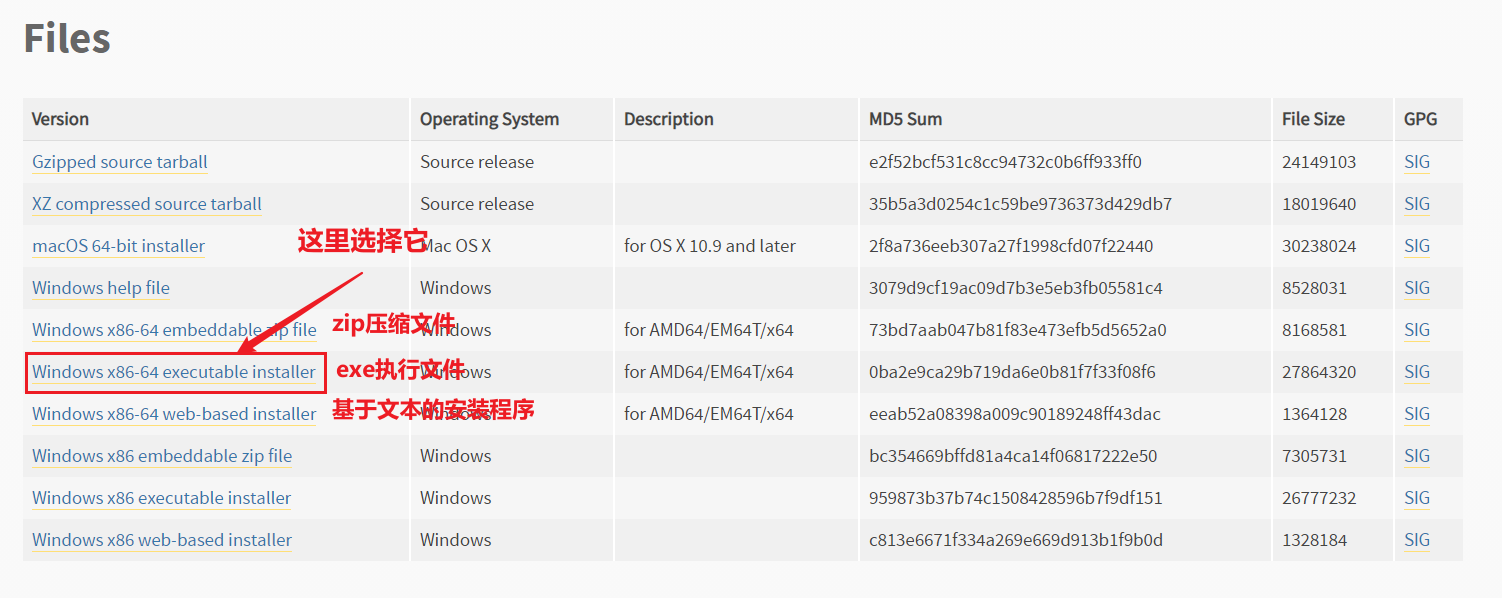
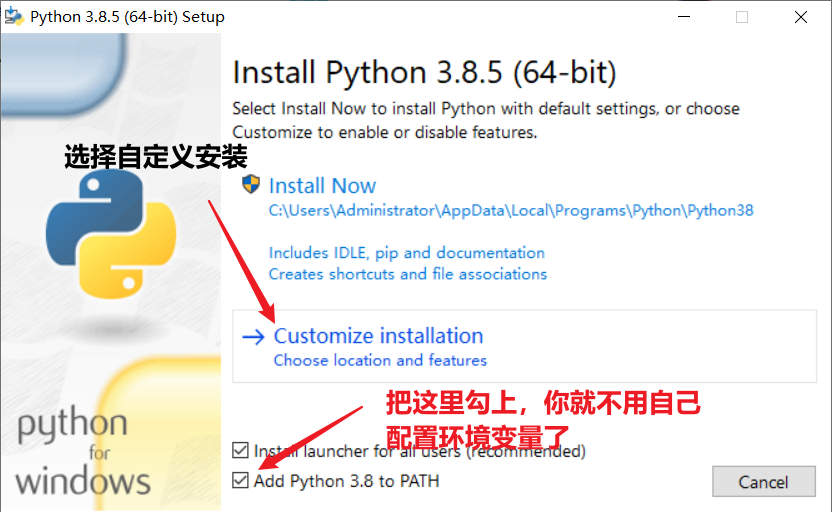
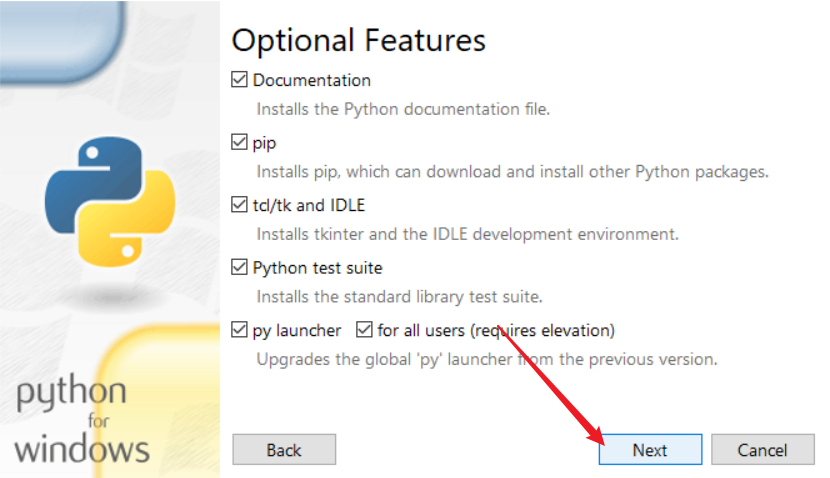
3.选择你的安装路径(注意安装目录不要太深),点击install
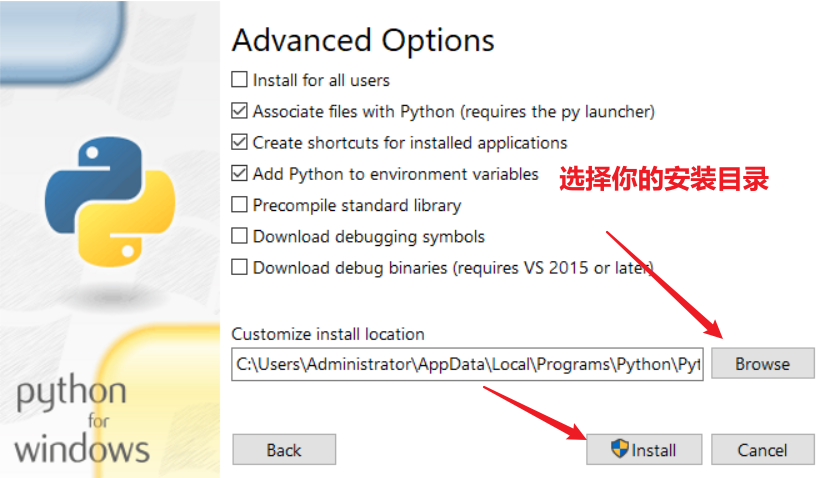
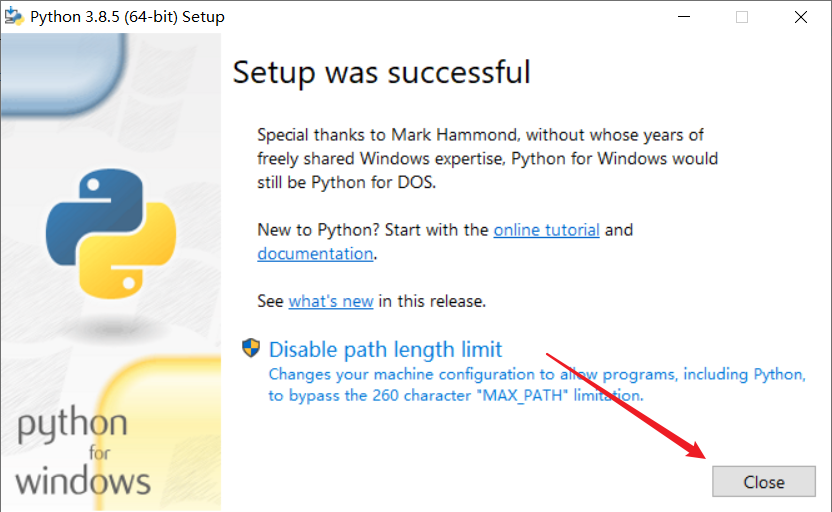
在安装时,如果你没有勾选自动配置环境变量,可以进行如下操作,进行环境变量的配置:
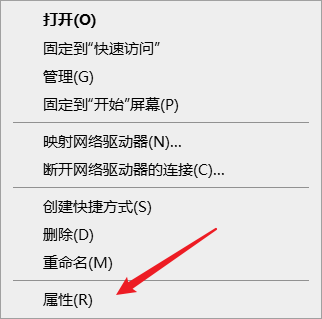
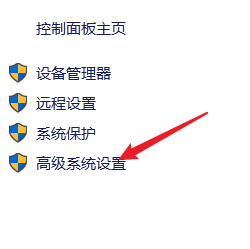
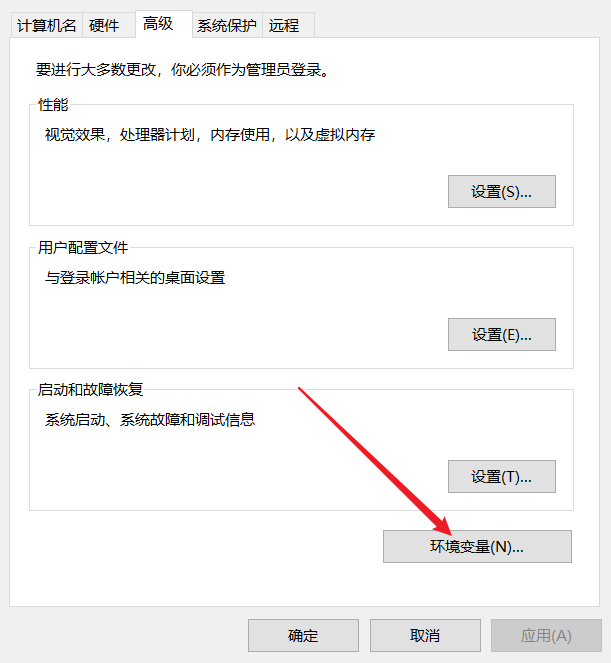
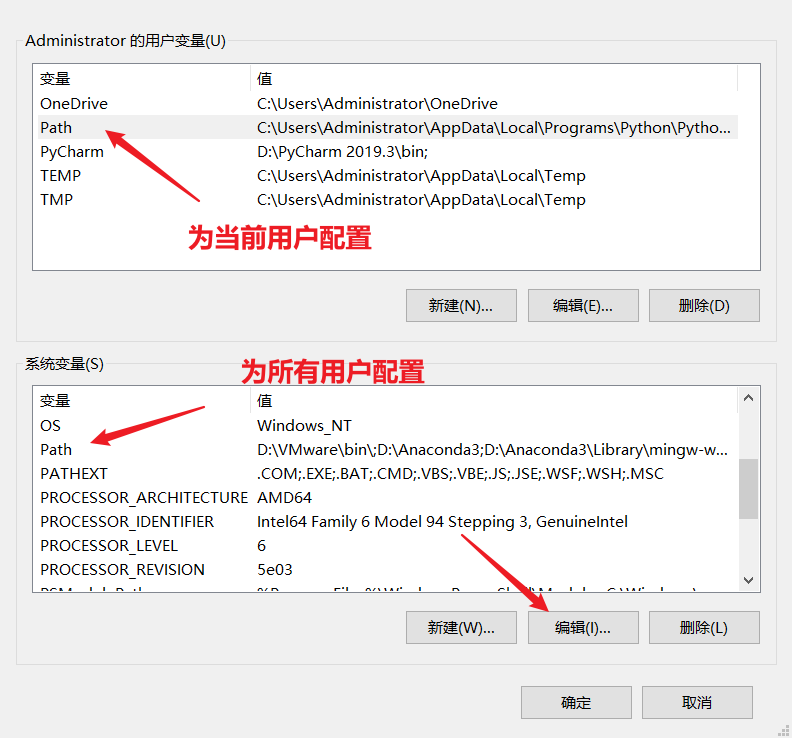
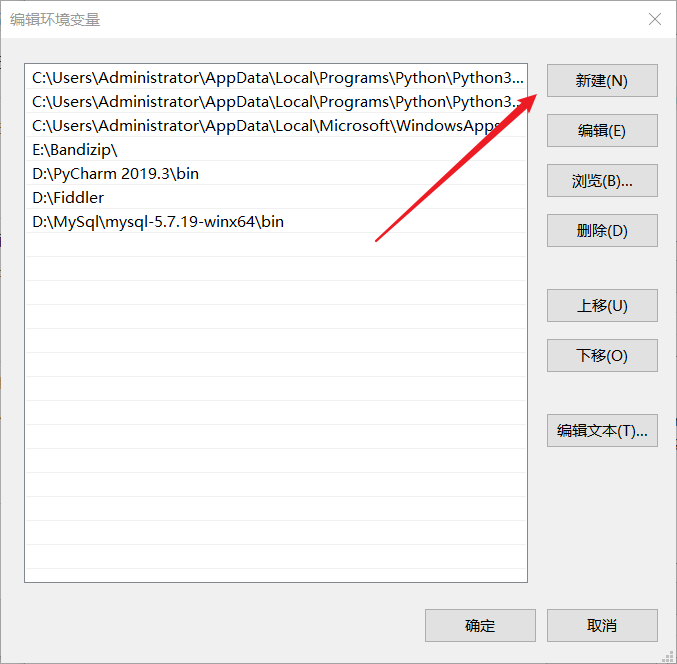
找到你的python安装目录,我这里安装目录为C:\Users\Administrator\AppData\Local\Programs\Python\Python38,以及安装目录下的Scripts目录C:\Users\Administrator\AppData\Local\Programs\Python\Python38\Scripts,将它们添加到环境变量中点击确定即可(建议直接复制)
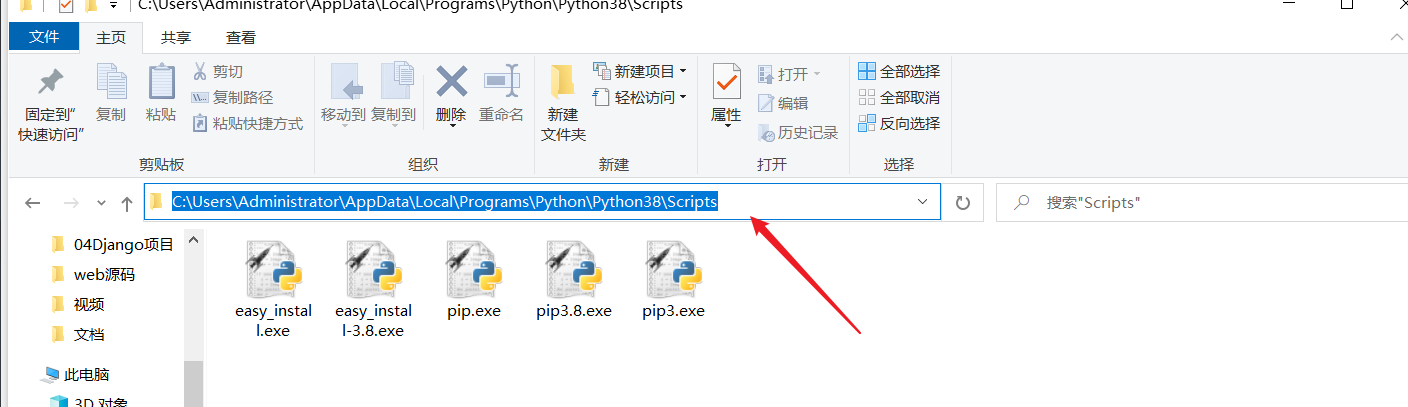
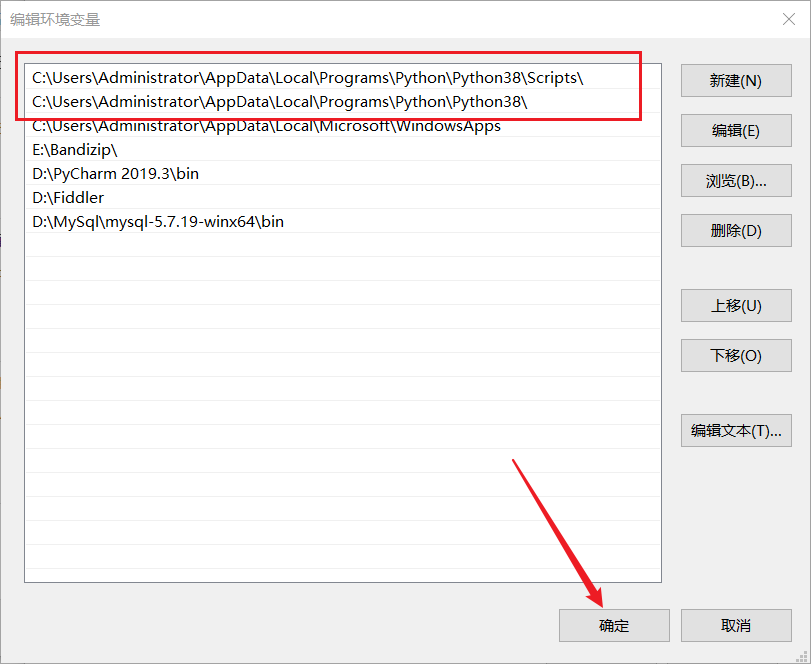
使用快捷键 win + R 输入cmd打开命令窗口,输入puthon,出现如下画面说明安装成功
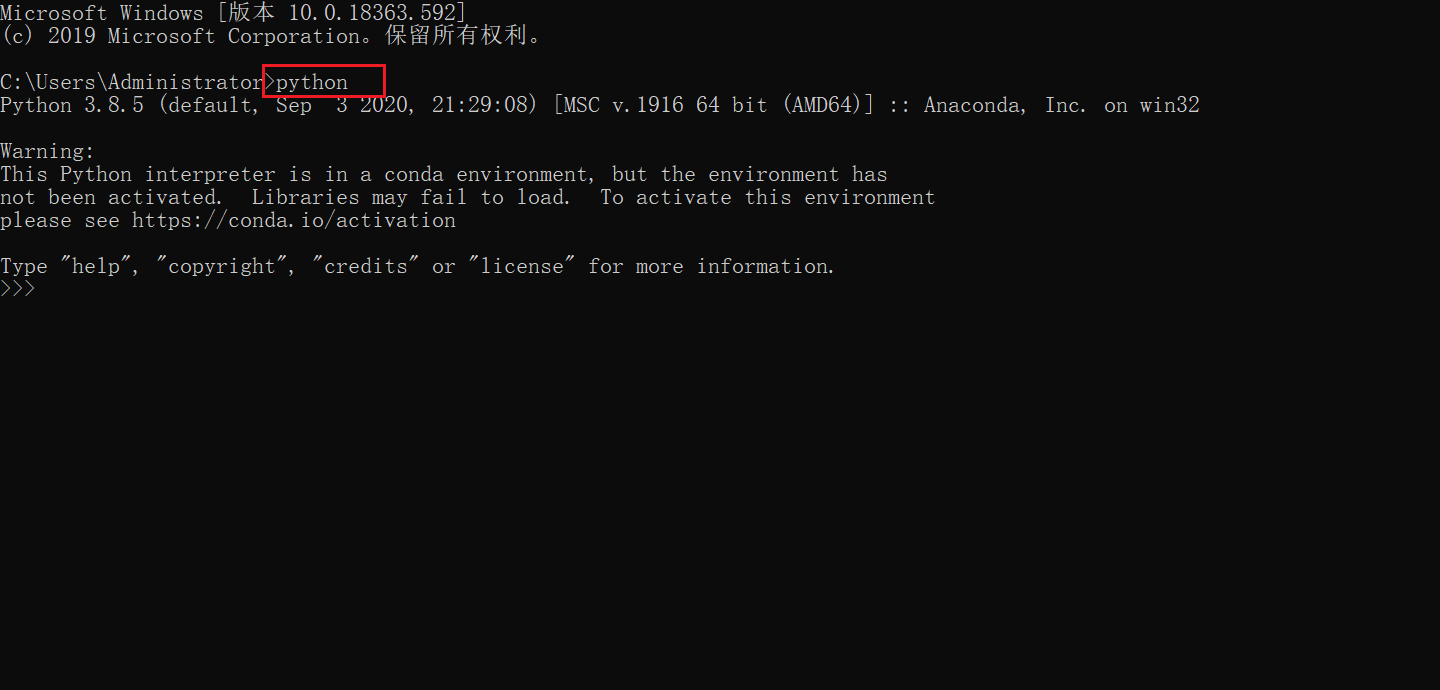
原文:https://www.cnblogs.com/pure3417/p/14797181.html